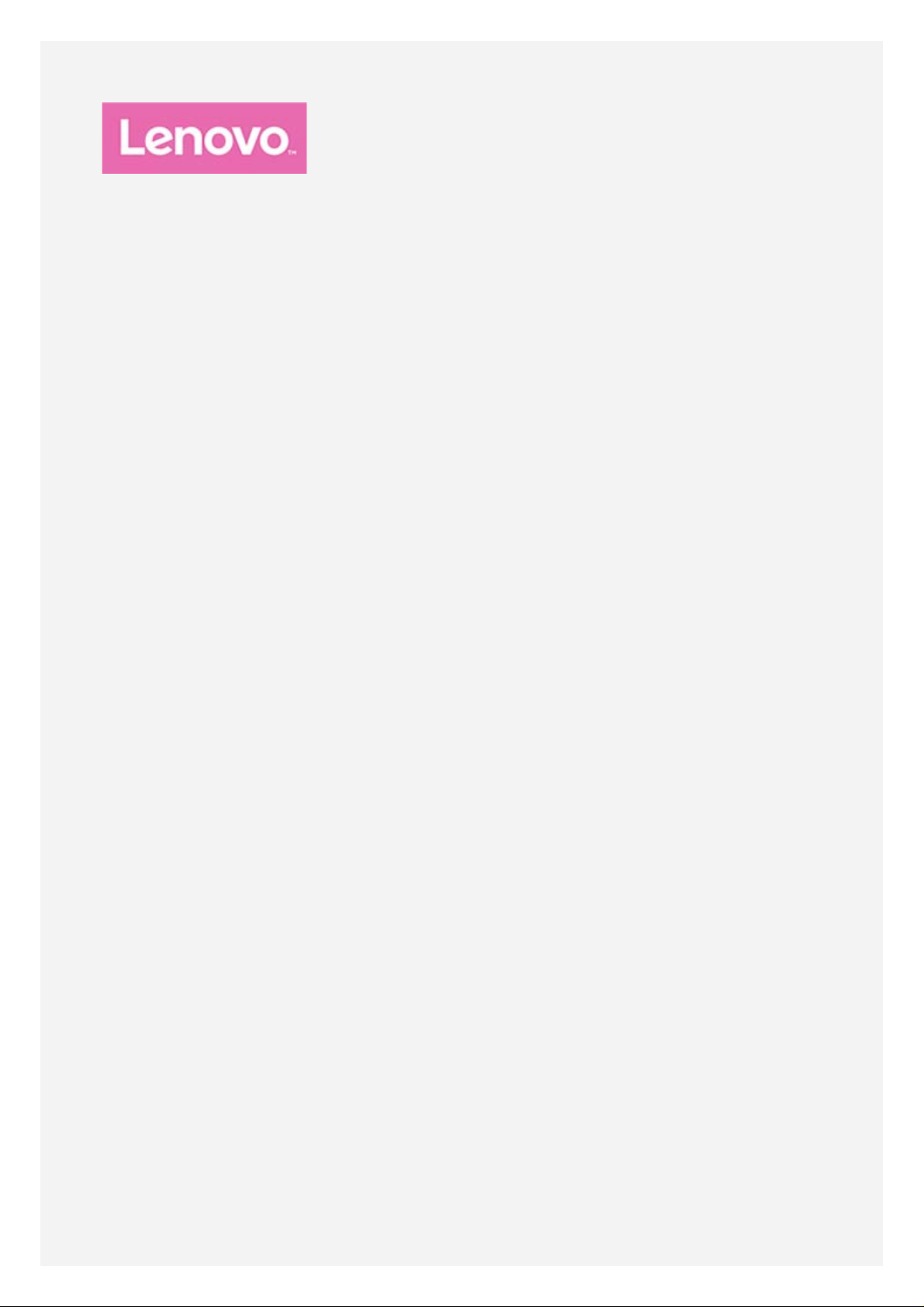
Lenovo TAB 10
Käyttöopas
Lenovo TB- X103F
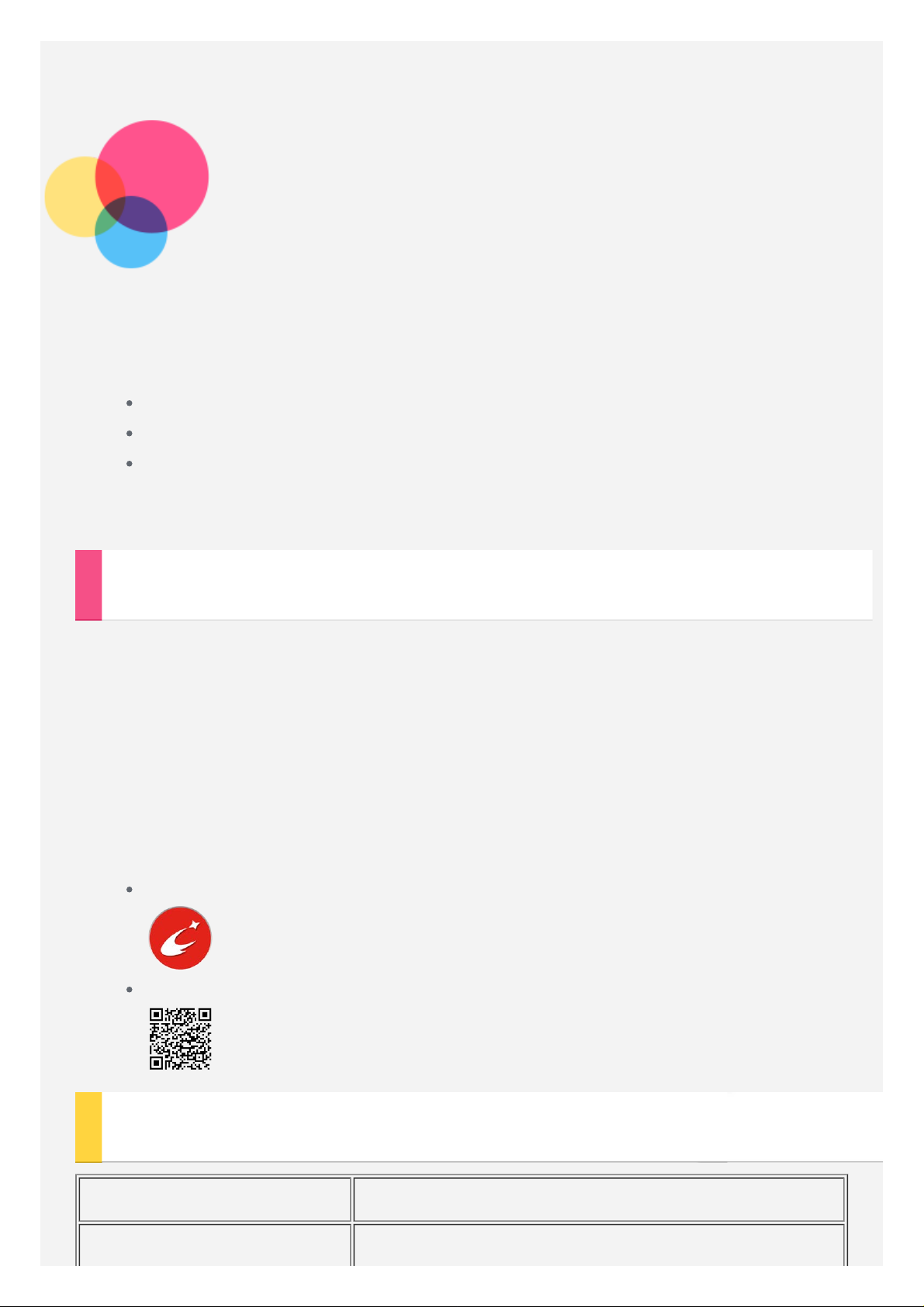
Perusteet
Tutustu seuraaviin, ennen kuin käytät näitä tietoja ja tuotetta, johon ne liittyvät:
Safety, Warranty & Quick Start Guide -opas
Oikeudellinen huomautus
"Tärkeitä tietoja turvallisuudesta ja käsittelystä" liitteessä
Safety, Warranty & Quick Start Guide -opas
luettavissa osoitteessa http://support.lenovo.com.
ja
oikeudellinen huomautus
ovat
Lenovo Companion
Tarvitsetko apua? Lenovo Companion -sovellus tarjoaa tukea suoran pääsyn
saamisessa Lenovon verkkotukeen ja foorumeihin*, usein kysyttyihin
kysymyksiin*, järjestelmäpäivityksiin*, laitteiston toimintatesteihin, takuun tilan
tarkastukseen*, huoltopyyntöihin** ja korjauksen tilaan**.
Huomautus:
* vaatii dataverkkoyhteyden.
** ei ole saatavilla kaikissa maissa.
Voit hankkia tämän sovelluksen kahdella tavalla:
Etsi ja lataa sovellus Google Playstä.
Skannaa seuraava QR -koodi Lenovo Android -laitteella.
Tekniset tiedot
Malli Lenovo TB-X103F
Suoritin APQ8009
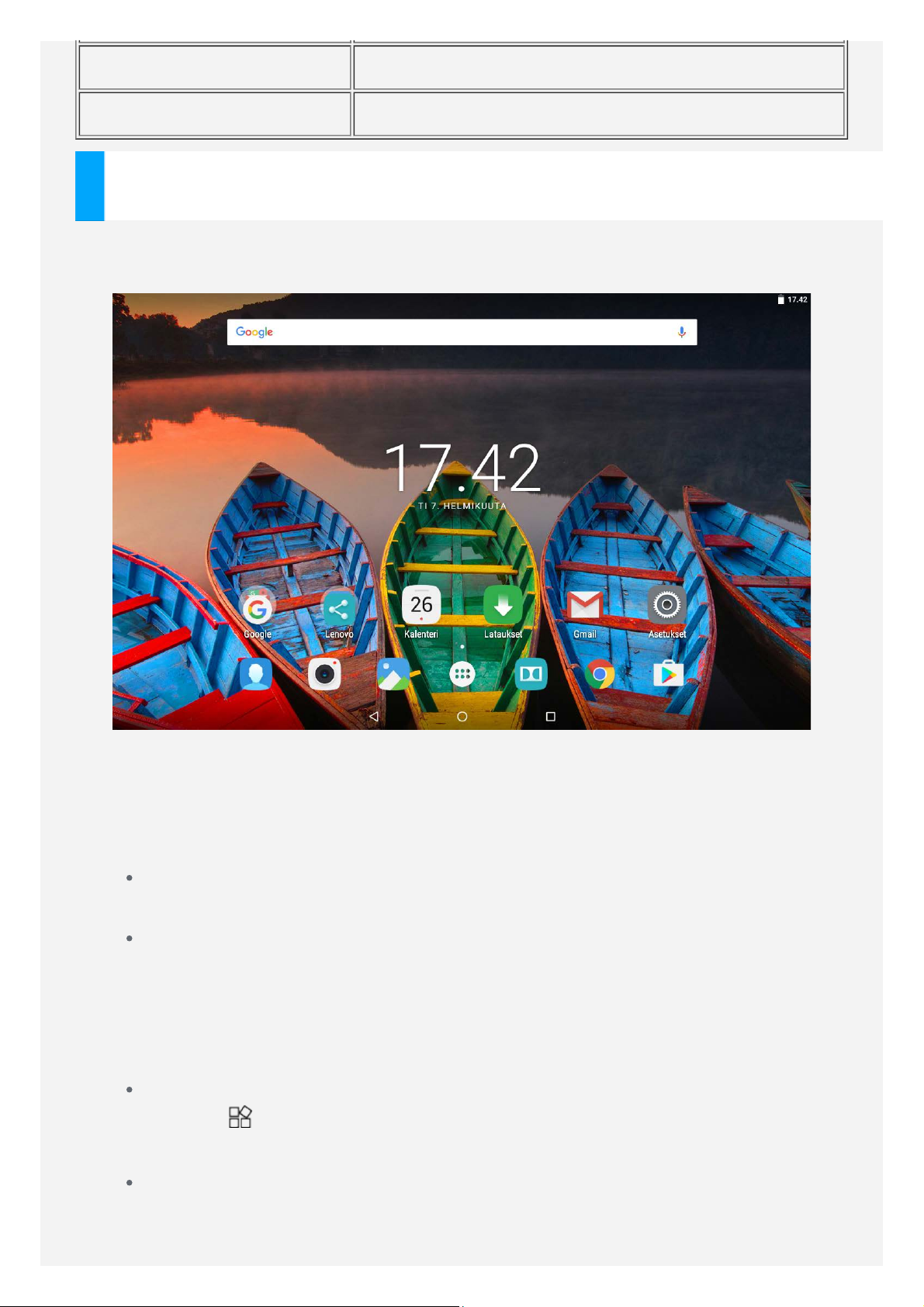
Akku 7000 mAh
Langaton yhteys Bluetooth 4.0, WLAN 802.11 b/g/n, GPS
Aloitusnäyttö
Laitteen käyttö aloitetaan aloitusnäytöstä. Aloitusnäytössä on jo valmiiksi
hyödyllisiä sovelluksia ja widgettejä.
Huomautus: laitteen ominaisuudet ja aloitusnäyttö saattavat vaihdella
sijainnin, kielen, operaattorin ja laitteen mallin mukaan.
Aloitusnäyttöä voi mukauttaa milloin tahansa.
Aloitusnäyttö
Ensimmäisessä aloitusnäytössä on Google-hakupalkki.
Esikatselunäyttö
Paina ja pidä painettuna mitä tahansa aloitusnäytön kohtaa paitsi
kuvakkeita.
Näytön alalaidassa on TAUSTAKUVAT, LUKITUSNÄYTÖN TAUSTAKUVA,
WIDGETIT, ASETUKSET ja SOVELLUKSET.
Widgetin lisääminen aloitusnäyttöön
Napauta esikatselunäytön alalaidasta, paina ja pidä painettuna
lisättävää widgettiä ja vedä se sitten haluamaasi paikkaan ja päästä irti.
Taustakuvan vaihtaminen
Siirry kohtaan Asetukset > Näyttö > Taustakuva ja valitse taustakuva,
josta pidät.
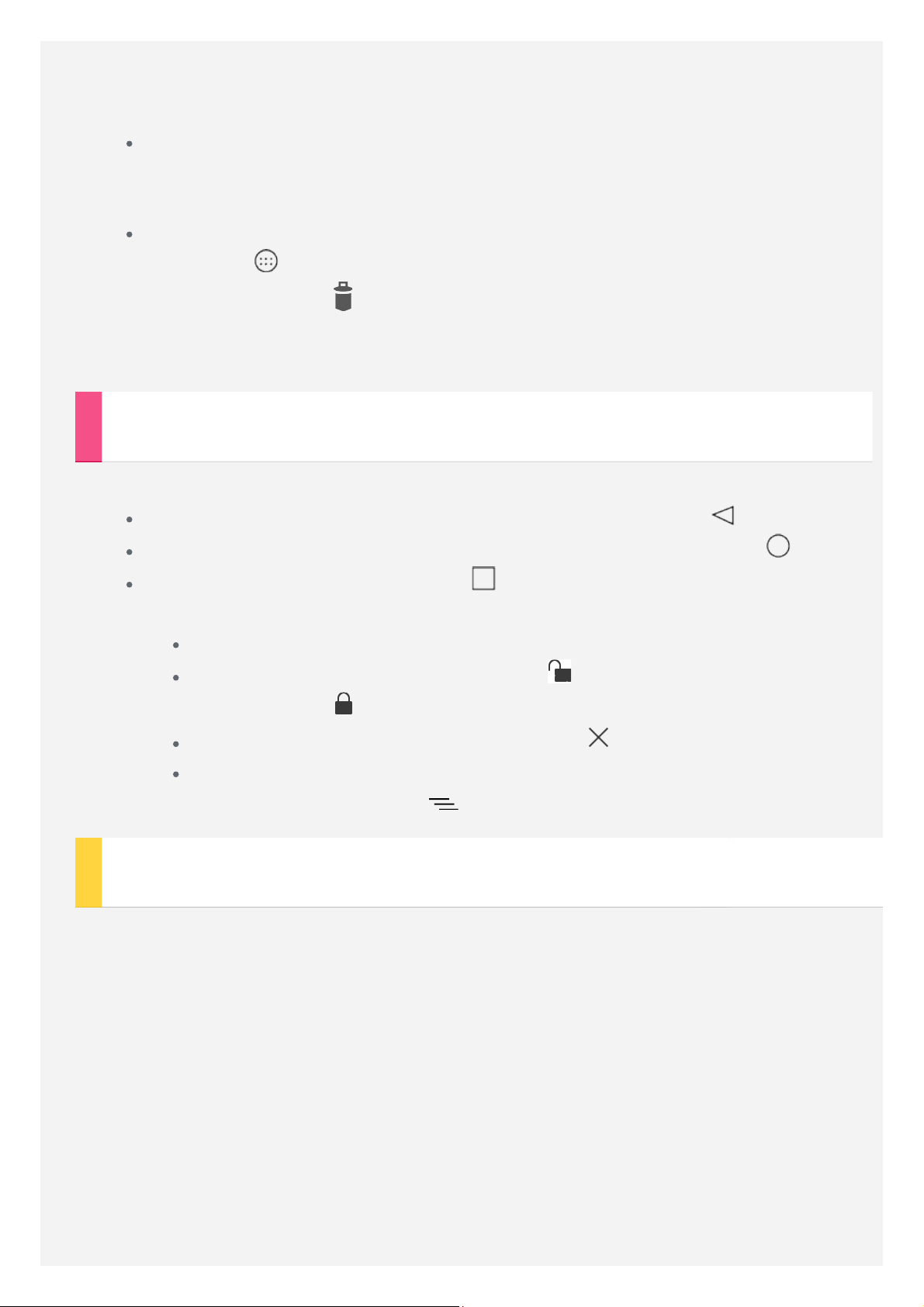
Paina ja pidä painettuna mitä tahansa aloitusnäytön kohtaa paitsi
kuvakkeita, valitse TAUSTAKUVAT näytön alalaidasta ja valitse sitten
taustakuva, josta pidät.
Sovelluksen siirtäminen toiseen näyttöön
Paina ja pidä painettuna siirrettävää sovellusta, vedä se sitten haluamaasi
paikkaan ja vapauta se.
Sovelluksen poistaminen
1. Napauta ja paina ja pidä painettuna poistettavaa sovellusta.
2. Vedä se kohtaan
punaiseksi. Vapauta se sitten ja napauta OK.
Huomautus: Joitain järjestelmäsovelluksia ei voi poistaa.
näytön ylälaidassa, kunnes sovellus muuttuu
Näytön painikkeet
Aloitusnäytön alareunassa on kolme painiketta.
Paluupainike: Voit palata edelliselle sivulle napauttamalla .
Aloituspainike: Voit palata oletusaloitusnäyttöön napauttamalla .
Viimeisimmät-painike: Napauta nähdäksesi äskettäiset sovellukset.
Sen jälkeen voit tehdä seuraavia toimia:
Avata sovelluksen napauttamalla sitä.
Voit lukita sovelluksen napauttamalla tai vapauttaa lukituksen
napauttamalla .
Voit pysäyttää sovelluksen napauttamalla .
Voit pysäyttää kaikki sovellukset lukittuja sovelluksia lukuun
ottamatta napauttamalla .
Ilmoitukset ja pika -asetukset
Pyyhkäise alaspäin näytön ylälaidasta nähdäksesi järjestelmäilmoitukset ja pikaasetukset. Napauttamalla kytkintä voit kytkeä useita usein käytettyjä toimintoja
päälle tai pois.
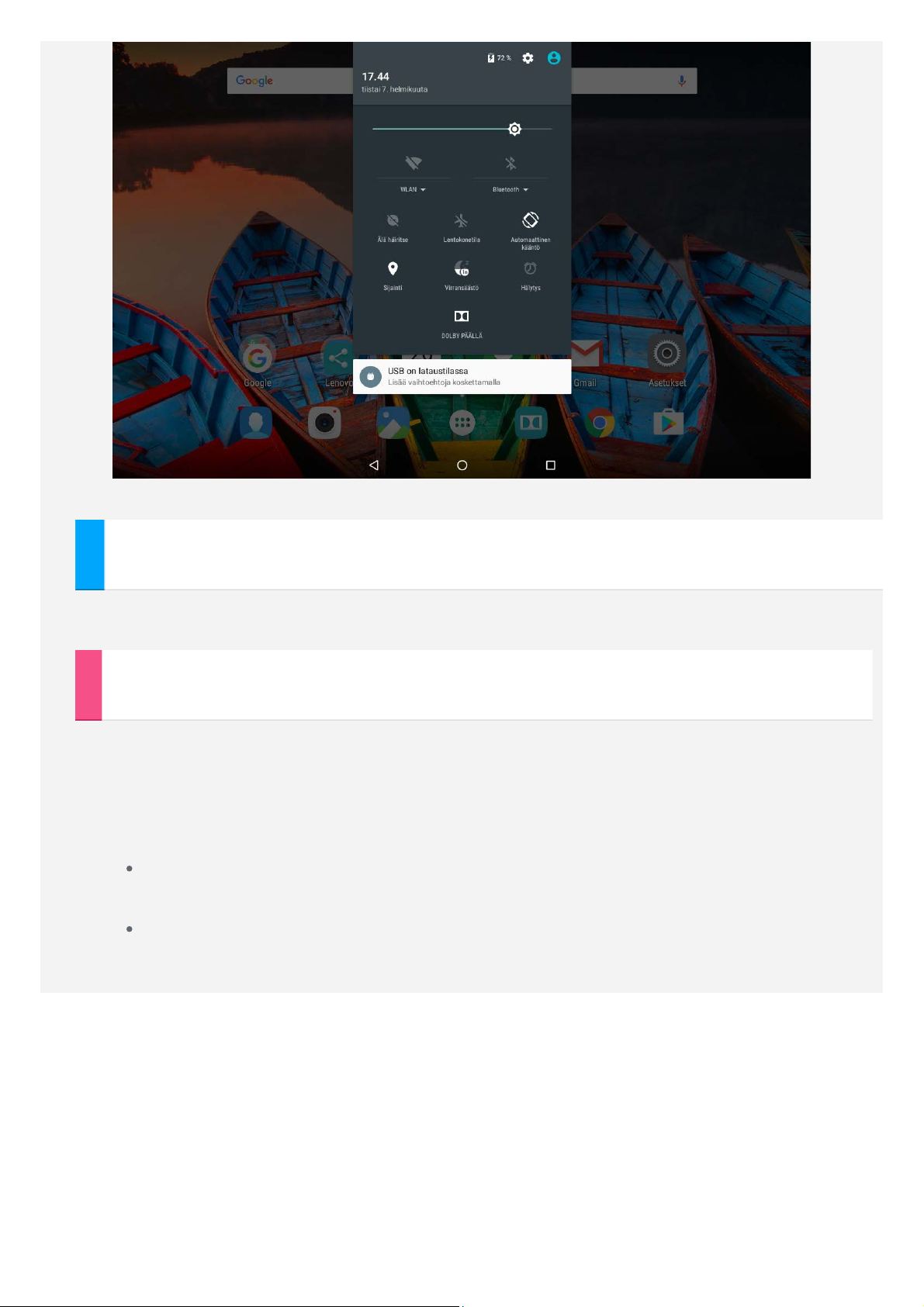
Pakota sammutus
Paina virtapainiketta, kunnes näyttö sammuu.
Laitteen kääntäminen
Kun laitteen kääntäminen otetaan käyttöön, kaikki sovellukset kääntymään
automaattisesti ylös- tai alaspäin.
Avaa näytön kääntötoiminto siirtymällä kohtaan Asetukset > Näyttö > Kun
laite käännetään.
Käännä näytön sisältö
Näytön suunta vaihtuu automaattisesti.
Säilytä nykyinen suunta
Suunta lukitaan.
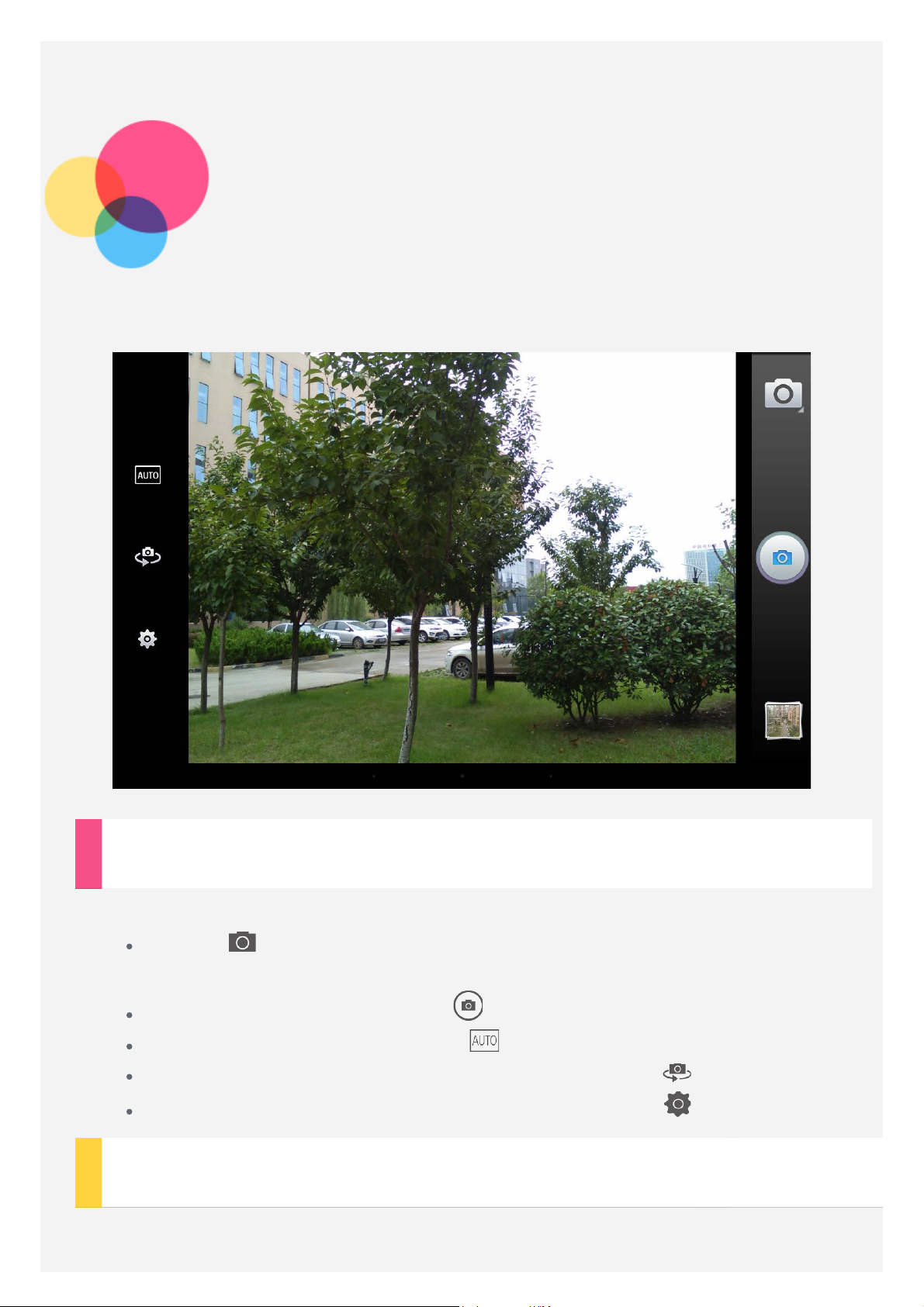
Kamera
Avaa Kamera-sovellus siirtymällä kohtaan Kamera.
Valokuvaaminen ja videokuvaaminen
Laitteen sisäisellä kameralla voi ottaa valokuvia ja kuvata videoita.
Napauta valitaksesi video, panoraama, fiksu lukija tai toiminnan
ampui.
Valokuva otetaan napauttamalla .
Määritä näkymätila napauttamalla .
Voit vaihtaa etu- ja takakameran välillä napauttamalla .
Voit määrittää kameran muut asetukset napauttamalla .
Näyttökuvan ottaminen
Paina ja pidä virtapainiketta ja äänenvoimakkuuden vähennyspainiketta
samanaikaisesti.
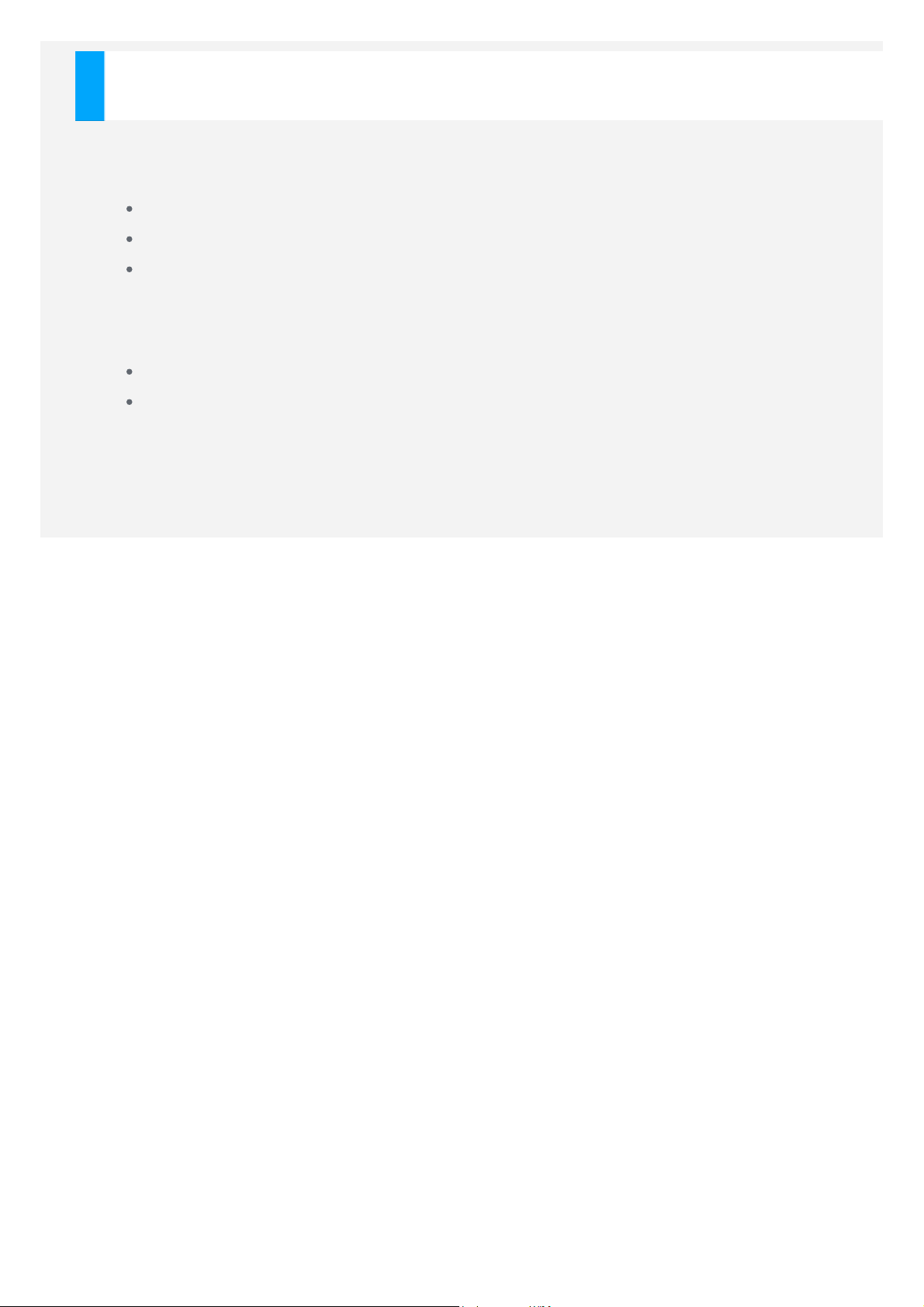
Kuvien ja videoiden katsominen
Valokuvat ja videot tallennetaan laitteen sisäiseen tallennustilaan. Voit katsoa
valokuvia ja videoita seuraavilla tavoilla:
Napauta pienoiskuvaa, kun käytät Kamera-sovellusta.
Avaa Galleria.
Siirry kohtaan Kuvat.
Näyttökuvat tallennetaan laitteen sisäiseen muistiin. Voit katsoa näyttökuvia
seuraavilla tavoilla:
Avaa Galleria.
Siirry kohtaan Kuvat.

Verkko
Sinun on määritettävä langaton verkko, jotta voit muodostaa yhteyden
Internetiin.
WLAN-verkon määrittäminen
Siirry kohtaan Asetukset > WLAN.
Kytke WLAN päälle ja valitse luettelosta WLAN -yhteyspiste. Sen jälkeen voit
muodostaa Internet- yhteyden.
Jos haluat käyttää suojattua linkkiä, sinun on annettava kirjautumistunnuksesi ja
salasanasi, jotta voit muodostaa yhteyden.
VPN- verkon määrittäminen
Organisaation sisäisissä VPN - verkoissa voidaan siirtää yksityisiä tietoja suojatusti
verkossa, joka ei ole yksityinen. VPN -yhteys on ehkä määritettävä esimerkiksi
työsähköpostin käyttämiseksi. Kysy verkon valvojalta, mitä asetuksia tarvitset
määrittääksesi verkkoosi VPN:n.
Siirry kohtaan Asetukset > Lisää > VPN.
Huomautus: ennen kuin voit käyttää VPN:ää, sinun on määritettävä
lukitusnäytön PIN tai salasana. Siirry kohtaan Asetukset > Suojaus >
Näytön lukitus valitaksesi näytön lukitusasetukset ja määrittääksesi
näytön lukituksen.
Napauta muokataksesi VPN -profiilia, mukaan lukien palvelimen nimeä,
tyyppiä ja palvelimen osoitetta, ja napauta sitten TALLENNA.
Napauta VPN- palvelimen nimeä, anna käyttäjätunnus ja salasana ja
yhdistä VPN -verkkoon valitsemalla YHDISTÄ.
Napauta ja napauta sitten UNOHDA poistaaksesi VPN-profiilin.
